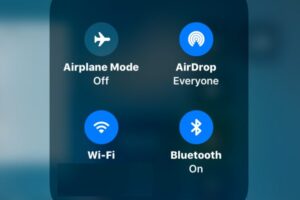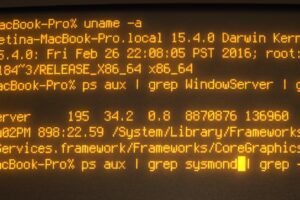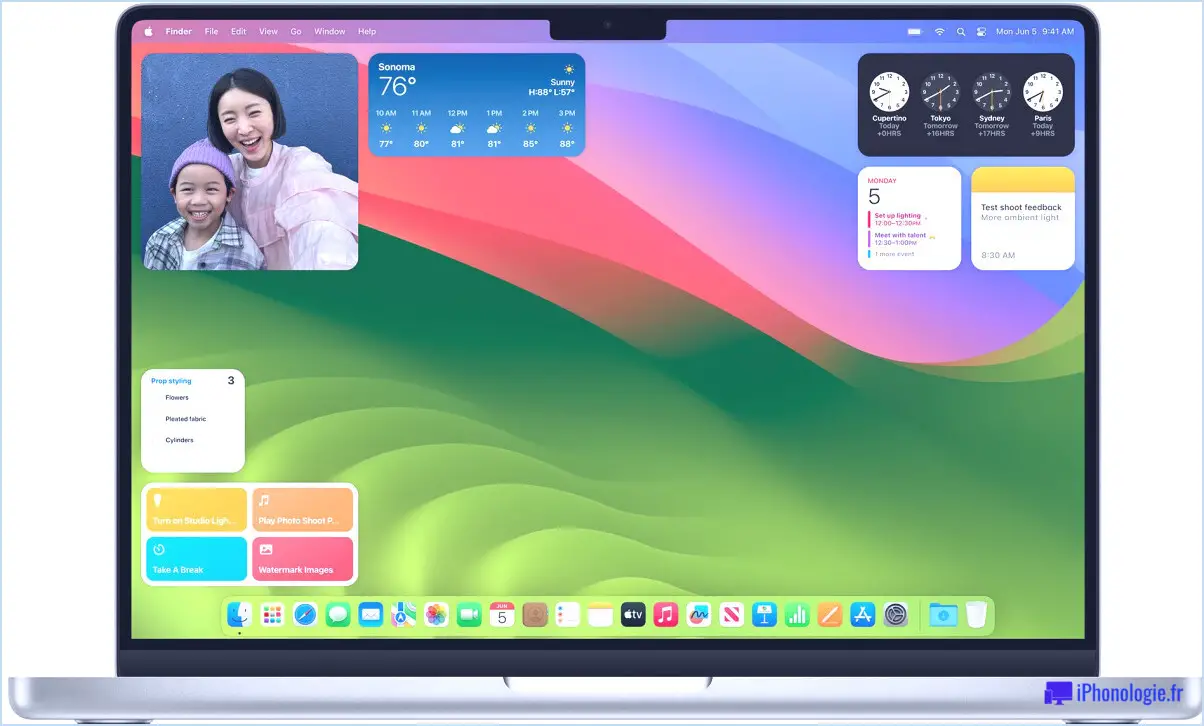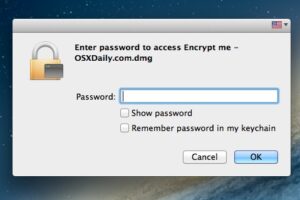Comment changer le thème de Microsoft Office sur Mac
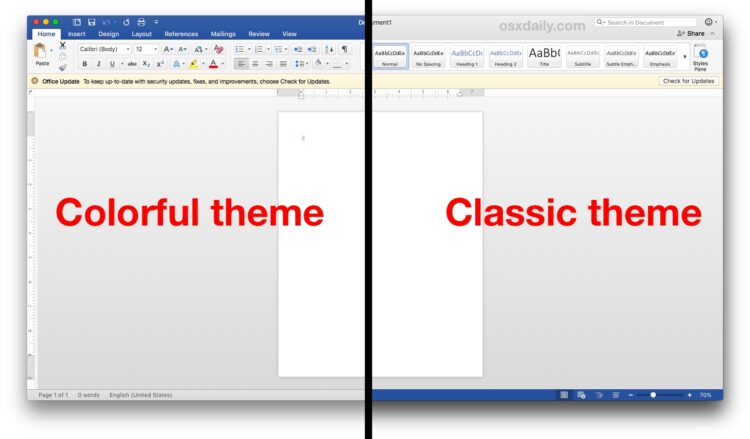
La suite d'applications Microsoft Office comprend des thèmes visuels distincts qui rendent ces applications faciles à identifier. Par exemple, Microsoft Word sur Mac a un thème visuel bleu foncé sur le Mac, Excel est vert et Powerpoint est rouge / orange.
Si vous souhaitez modifier le thème d'apparence des applications Microsoft Office, y compris Word, Excel ou Powerpoint sur Mac, afin qu'elles correspondent visuellement au thème clair ou à l'apparence du thème en mode sombre de Mac OS, vous pouvez le faire grâce à un ajustement dans les paramètres de l'application Microsoft Office.
Comment changer le thème de Microsoft Office (Word, Excel, Powerpoint) sur Mac
Ce changement peut être invoqué à partir de n'importe quelle application Microsoft Office, et le changement de thème s'applique également à toutes les autres applications Microsoft Office. En d'autres termes, si vous modifiez le thème dans Microsoft Word, cela aura un impact sur le thème dans Microsoft Excel également, et vice versa. Pour la visite ici, nous démontrons ce processus dans Microsoft Word.
- Descendez le menu "Word" et choisissez "Préférences" *
- Aller à "Général"
- Cherchez dans la section "Personnalisation" pour trouver "Thème du bureau" et choisissez "Classique"
- Préférences de sortie du bureau
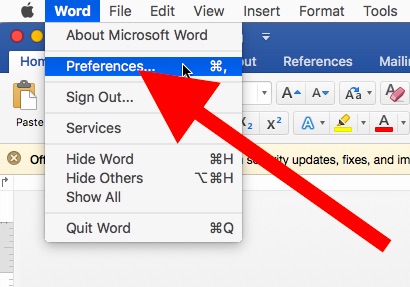
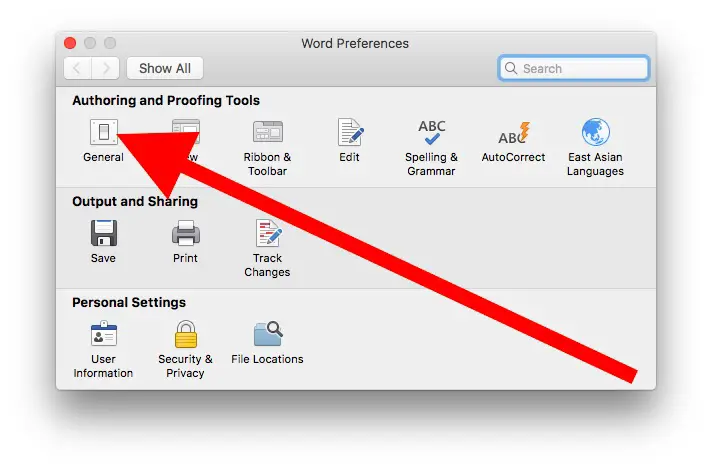
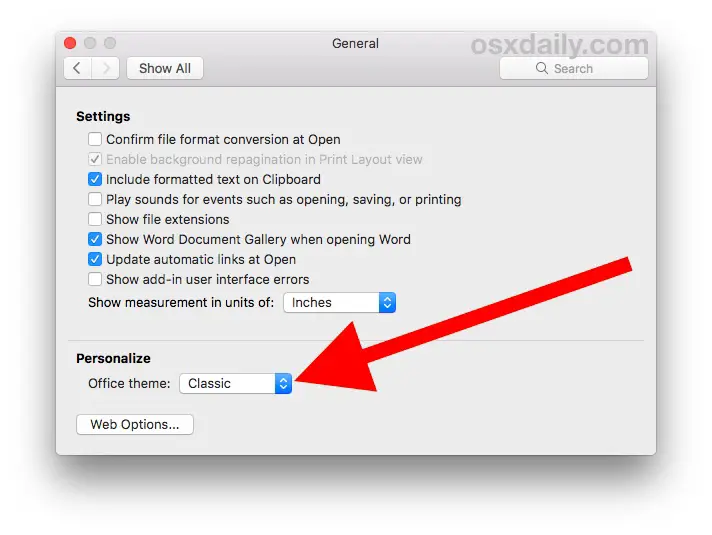
Vous recevrez une petite notification vous informant que le changement de thème de Microsoft Office aura un impact sur toutes les autres applications de Microsoft Office.
Le changement de thème visuel se produit immédiatement et, si vous choisissez "Classique", vous constaterez que l'habillage coloré de la fenêtre est retiré et rendu à la couleur grise du thème Mac OS, quel qu'il soit.
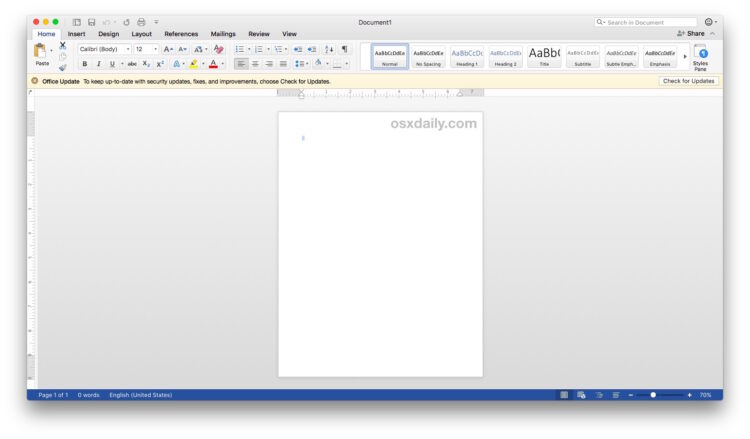
De toute évidence, l'apparence d'Office dépendra de la configuration du thème d'apparence par défaut de Mac, et si l'ordinateur ne prend en charge que le thème Mac en mode clair, Office aura cette apparence, alors que si la version MacOS est suffisamment récente et qu'Office est mis à jour avec une version récente, les applications de la suite Office respecteront le thème en mode sombre de Mac OS si celui-ci est utilisé.
* Notez que nous le démontrons avec l'application Microsoft Word, mais vous pouvez faire la même chose à partir d'Excel ou de Powerpoint en déroulant le menu du nom de l'application (c'est-à-dire les menus "Excel" ou "Powerpoint", puis en choisissant Préférences). Tout le reste est identique.
Comment changer les thèmes des applications Microsoft Office pour les rendre plus colorés sur Mac
Vous pouvez inverser ce changement dans n'importe quelle application Microsoft Office en retournant dans les préférences "générales" et en sélectionnant le thème "Colorful" Office.
- Déroulez le menu de l'application Office (c'est-à-dire Word, Excel) et choisissez "Préférences" *
- Sélectionnez "Général"
- Cherchez dans la section "Personnaliser" pour trouver "Thème du bureau :" et choisissez "Colorée"
Une fois de plus, le changement effectué dans une application Microsoft Office aura un impact sur les autres thèmes de l'application.
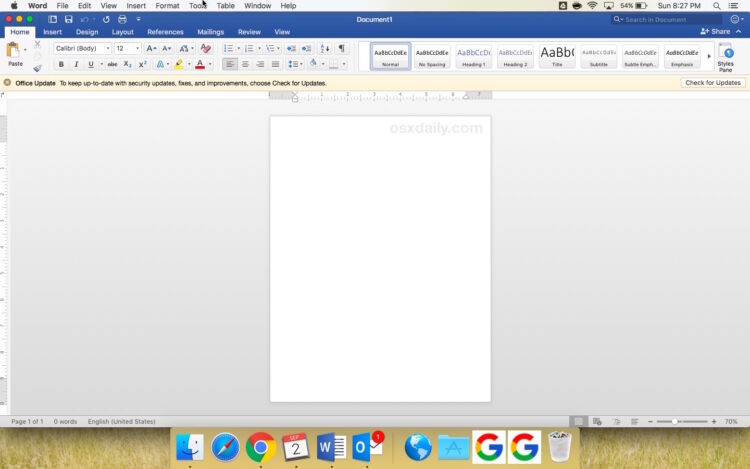
Que vous aimiez ou non le thème coloré ou le thème classique est entièrement une question de goût personnel. De nombreux utilisateurs d'Office aiment vraiment les couleurs distinctes des applications Office parce qu'elles offrent un indice visuel immédiat de l'application activement utilisée, mais d'autres utilisateurs d'Office préfèrent que Word, Excel, Powerpoint ou Outlook ressemblent davantage au thème d'apparence générale du Mac.